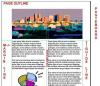كمبيوتر محمول وطابعة في مكتب منزلي
حقوق الصورة: بيتر بولين / هيميرا / جيتي إيماجيس
تحتوي طابعات إبسون على عمليات صيانة مضمنة تحسب عدد الصفحات لاستخدام الحبر. تنبه هذه العمليات المستخدم إلى تغيير خراطيش الحبر وتنظيف رؤوس الطباعة وتغيير وسادات الحبر الضائعة (خدمة فنية). قد تمثل هذه التنبيهات التلقائية تحديًا لبعض المستخدمين الذين لديهم إعداد معين ، مثل نظام الحبر المستمر أو الخراطيش المعاد تعبئتها أو طباعة الصور. يمكن إعادة تعيين طابعة Epson بدرجات متفاوتة ، من تنشيط قائمة إعادة الضبط على الطابعة الفعلية إلى تثبيت الأدوات المساعدة وإعادة تعيين البرامج على جهاز الكمبيوتر. اكتشف طريقة لطراز الطابعة الملونة Epson النافثة للحبر.
عدادات واضحة
الخطوة 1
قم بإيقاف تشغيل الطابعة وافصل كبل USB وسلك الطاقة.
فيديو اليوم
الخطوة 2
انتظر لمدة دقيقتين واضغط مع الاستمرار على أزرار "مصدر الورق" و "تغذية الورق" و "إخراج" أثناء توصيل السلك بالمأخذ.
الخطوه 3
استمر في الضغط على الأزرار وتشغيل الطابعة.
الخطوة 4
عد إلى خمسة ثم حرر الأزرار الثلاثة.
الخطوة الخامسة
تأكد من أن الشاشة تقرأ ، "إعدادات" واضغط على زر السهم لأسفل حتى تقرأ الشاشة ، "مسح العدادات."
الخطوة 6
اضغط على زر السهم الأيمن لتحديد خيار "Clear Counters".
الخطوة 7
اضغط على زر السهم لأسفل لتحديد "Maint Tank" واضغط على زر السهم الأيمن لتحديد هذا العنصر.
الخطوة 8
اضغط على زر "إخراج" أو "أدخل" لحفظ هذه الإعدادات.
الخطوة 9
اضغط على الزر "تحميل / إخراج" لتحرير خراطيش الحبر من درجها المقفل.
الخطوة 10
افتح غطاء حجرة الحبر وارفع كل قفل خرطوشة. أغلق قفل كل خرطوشة.
الخطوة 11
قم بإيقاف تشغيل الطابعة وتوصيل كبل USB بالكمبيوتر وتشغيل الطابعة لبدء الاستخدام العادي.
الخطوة 1
اكتب العنوان التالي في شريط العنوان في متصفحك لتنزيل وتثبيت أداة خدمة SSC: sscig.com/epsone.shtml
الخطوة 2
قم بتثبيت الأداة المساعدة على جهاز الكمبيوتر الخاص بك وسوف تقوم بإنشاء رمز على علبة Windows (شريط المهام السفلي) للوصول السريع.
الخطوه 3
حدد موقع رمز SSC Service Utility في العلبة الخاصة بك وانقر بزر الماوس الأيمن لتحديد "إعادة تعيين العدادات".
الخطوة 4
حدد "الكل" من القائمة الفرعية أو حدد لون كل خرطوشة حسب الرغبة.
الخطوة 1
اكتب العنوان التالي في شريط عنوان المستعرض الخاص بك للوصول إلى Epson Ink Pad Reset Utility: epson.com/cgi-bin/Store/support/InkPadsForm.jsp
الخطوة 2
حدد طراز الطابعة من القائمة المنسدلة ، وطول الملكية من القائمة المنسدلة ، وأكمل معلومات المنتج في الحقول المقابلة ، بما في ذلك الرقم التسلسلي لطابعتك (المعلومات موجودة على الجزء الخلفي من الطابعة أو على Epson الأصلي صندوق).
الخطوه 3
انقر فوق المربع الموجود بجوار بيان الإقرار للموافقة على الشروط وانقر فوق الزر "إرسال" لبدء تنزيل الأداة.
الخطوة 4
قم بتشغيل مثبت الأداة المساعدة وانقر فوق الزر "التالي" للمتابعة عبر شاشات التأكيد في المعالج.
الخطوة الخامسة
قم بتشغيل Epson Ink Pad Reset Utility وحدد وظيفة "Ink Monitor."
الخطوة 6
اضبط المستويات على "0" عن طريق كتابة "0" في تلك الحقول أو الضغط على الزر "إعادة تعيين" بجوار كل خرطوشة ألوان.
الخطوة 7
انقر فوق الزر "تحديث" أو "حفظ" واخرج من الأداة.
نصيحة
استشر دليل مالك الطابعة أولاً قبل البدء في أي عملية إعادة تعيين. تحتوي طرز الطابعات اللاحقة (مثل Epson R1400 و R1900) على مفتاح إعادة تعيين بالقرب من بنك الخرطوشة والذي يمكن الضغط عليه لإعادة تعيين المستويات. لا تتوفر الأداة Epson Ink Pad Reset Utility إلا لنظامي التشغيل Windows XP و Vista ؛ يجب على مستخدمي Mac استعارة جهاز كمبيوتر في حالة استخدام تطبيق إعادة الضبط هذا.
تحذير
من المرجح أن تؤدي إعادة تعيين عدادات لوحة الحبر ومستويات الحبر دون استخدام مركز خدمة رعاية عملاء إبسون إلى إبطال ضمان الطابعة. اعتمادًا على طراز الطابعة وطريقة إعادة التعيين ، سيكون مستوى الحبر لمعظم الطابعات غير دقيق ، ما لم يتم تركيب خراطيش حبر ممتلئة قبل إعادة التعيين. راقب مستويات الحبر عن كثب.